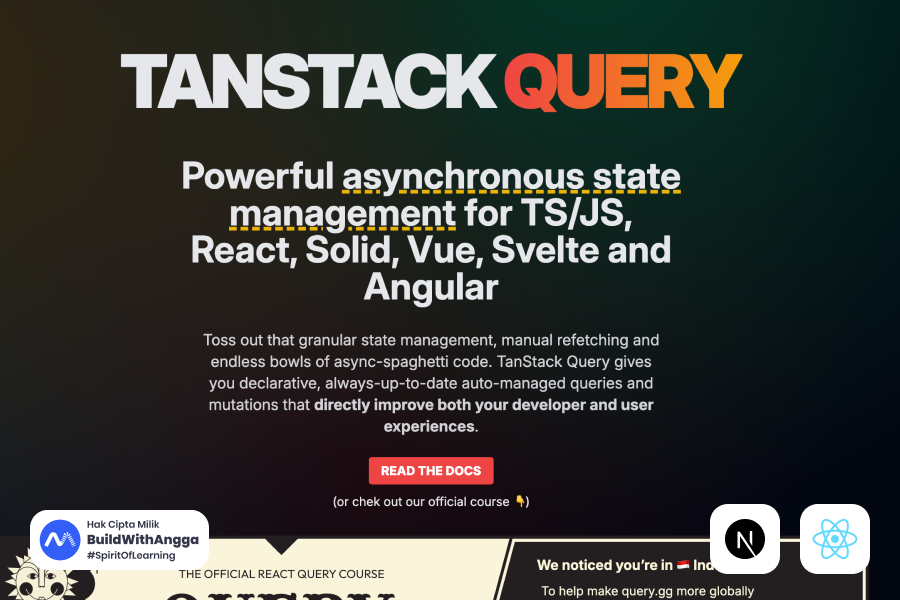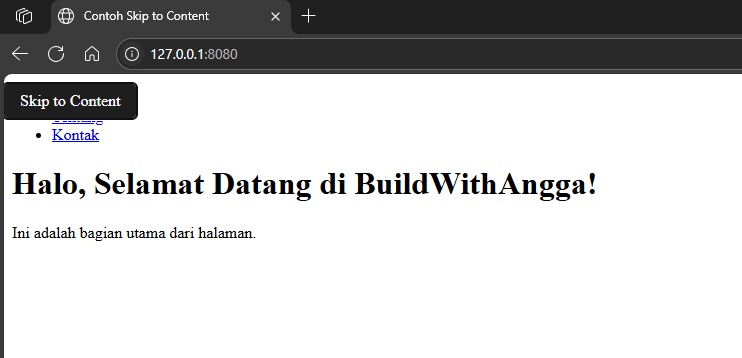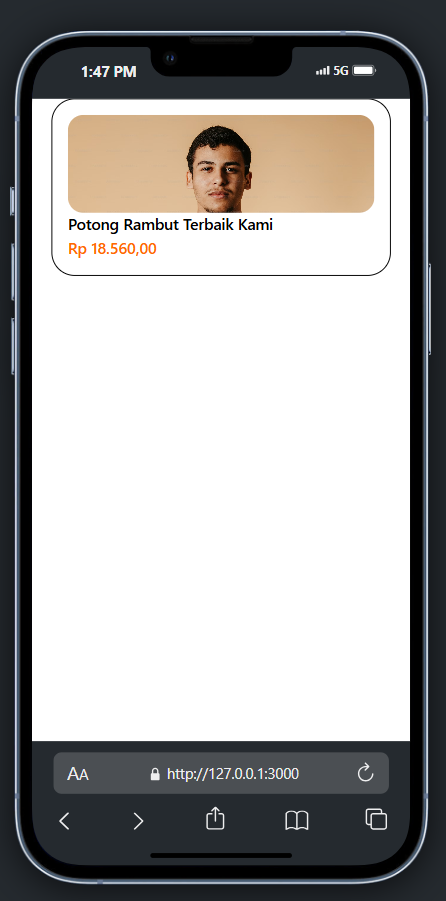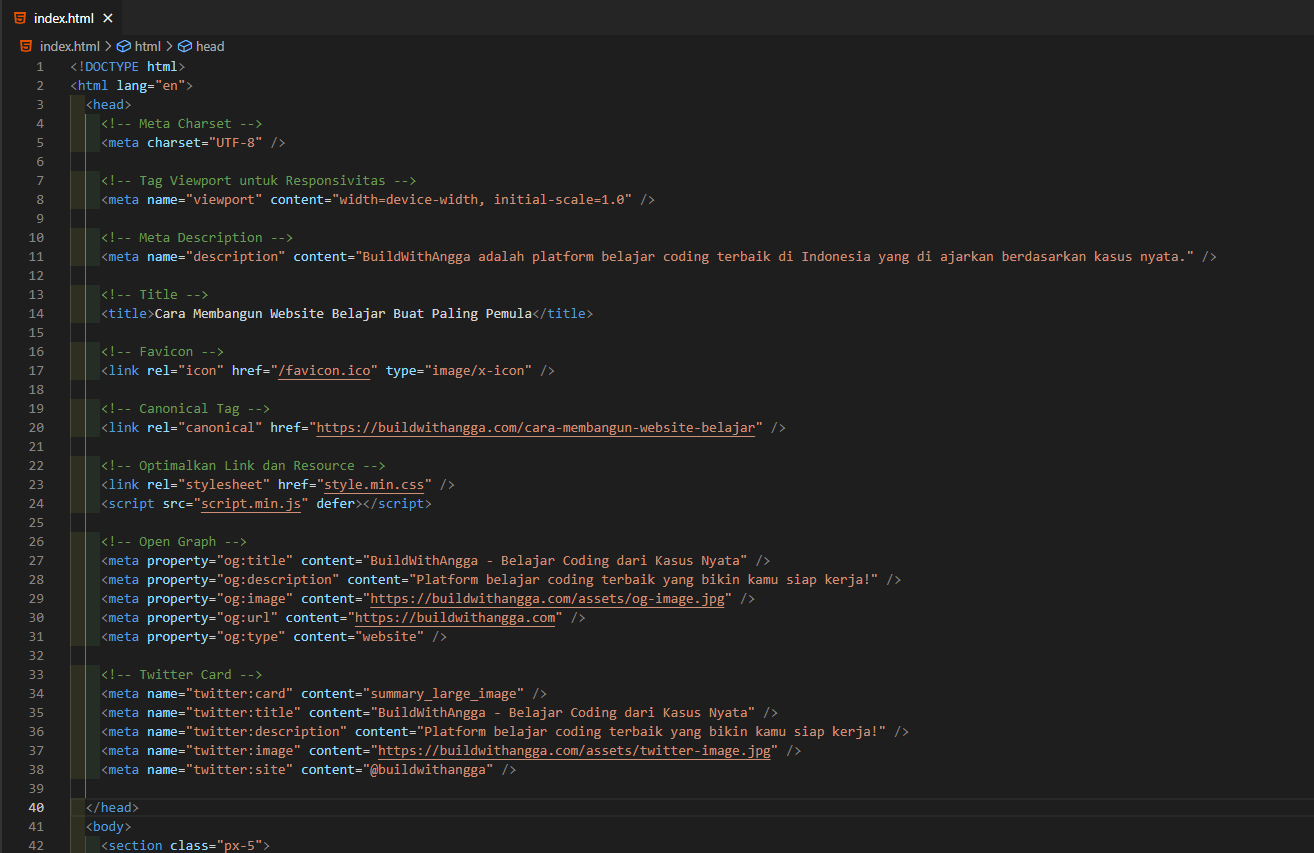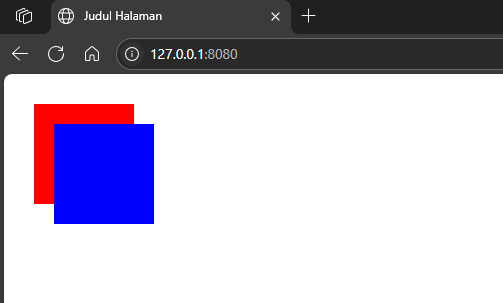15 Shortcut VsCode yang Sering Dipakai Programmer (Windows + MacOS)
Daftar Isi PendahuluanBenefit Setelah BacaDownload Proyek (Free)Menampilkan di BrowserMenampilkan ke VSCodeOpen BrowserNavigasi & Pengelolaan FileQuick Open (Buka File Cepat)Buka ExplorerSembunyikan/Tampilkan SidebarEditing & Manipulasi KodeToggle Comment (Komentar/Unkomentar)Pindah Baris ke Atas/BawahDuplikat BarisHapus Baris CepatAutocomplete / Saran KodePencarianCari dalam File AktifCari & Ganti dalam FileCari di Semua File (Global Search)Multi-kursor & Editing CepatMulti-kursor Manual (Klik Beberapa Tempat Sekaligus)Pilih Kemunculan Selanjutnya dari Kata yang SamaPilih Semua Kemunculan Kata yang SamaTerminal & EksekusiToggle TerminalPenutup Pendahuluan Kalau kamu sering ngoding di VSCode, tapi cuma pakai mouse buat buka file, cari baris kode, atau pindah-pindah baris itu ibarat naik motor tapi lupa ada gigi 2, 3, dan 4. Bisa jalan sih, tapi lambat dan capek sendiri. Sebenernya, VSCode tuh punya segudang shortcut kece yang bisa bikin kamu ngoding kayak ninja. Cepet, efisien, dan tanpa banyak klik sana-sini. Ibaratnya, kamu dan keyboard jadi partner sejati yang saling ngerti tanpa banyak basa-basi. Di artikel ini, kita bakal ngebahas 15 shortcut paling sering dipakai programmer yang bisa langsung kamu pake di Windows, Linux, maupun macOS. Cocok banget buat kamu yang pengen ngoding lebih cepat, lebih rapi, dan lebih “pro-looking”. Benefit Setelah Baca ✅ Ngoding jadi lebih cepat ✅ Fokus tetap terjaga ✅ Ngerasa makin paham VSCode ✅ Terlihat lebih pro Download Proyek (Free) Shaynakit - Ngekos Template HTML Di tutorial kali ini, kita bakal main bareng proyek kece dari Shaynakit. Kabar baiknya: ini gratisan coy, dan yang lebih keren lagi, kodenya udah disediain. Jadi lo nggak perlu start dari nol, tinggal pakai atau oprek-oprek dikit biar sesuai sama kebutuhan lo. Proses ngoding jadi lebih ringan, cepet, dan pastinya nggak bikin pusing pala barbie. Nah, Shaynakit ini tuh ibarat warung makan buat front-end dev banyak pilihan desain yang udah sepaket sama kodenya. Ada yang gratis, ada juga yang premium. Tapi tenang, yang gratis pun udah lumayan royal kok. Biasanya yang dibatesin cuma jumlah halamannya aja. Kalau yang premium? Wah, itu mah all you can code! Semua bagian udah tinggal pakai, plug & play banget. Oke, sekarang bagian pentingnya cara dapetin template gratisnya. Gampang, nggak perlu ritual khusus. Cukup ikutin langkah-langkah ini: Buka situs utamanya di sini: https://shaynakit.com/landing.Klik menu Register atau langsung aja meluncur ke https://shaynakit.com/register buat daftar akun dulu.Setelah berhasil daftar dan login, buka halaman template yang mau dipakai di sini: https://shaynakit.com/details/ngekos-find-house-details-bokking-success-html-tailwind-css-template.Klik tombol Download, lalu pilih opsi Free Trial.Lanjut klik Start Today buat mulai akses gratisnya.Setelah itu, balik lagi ke halaman template tadi dan klik tombol Download sekali lagi.File-nya bakal langsung keunduh dalam format .zip.Simpan file .zip itu ke folder lokal kamu, misalnya ke: ./source-code/ngekos.zip. Udah, beres. Sekarang kamu punya satu paket desain + kode yang siap kamu eksplor. Tinggal buka, utak-atik, terus bawa ke proyek kamu. Menampilkan di Browser Sekarang kita masuk ke tahap pamer, alias nunjukin hasilnya. Soalnya, masa iya udah ngoprek tapi nggak dicek tampilannya? Kita harus lihat dong, bener nggak sih desainnya udah nongol sesuai ekspektasi atau masih perlu sentuhan manis. Nah, cara buat nampilin proyeknya biar langsung bisa dicek, gini nih langkah-langkahnya: Menampilkan ke VSCode Menampilkan Cari filenya yang udah kalian download kayak gambar ini: File Explorer - Zip File Extract All filenya biar jadi folder biasa, kalau udah, selanjutnya.Masuk ke dalam foldernya dulu klik 2x di “ngekos”: File Explorer - Folder Proyek Terus klik kanan, cari icon VSCodenya, kalau udah nemu tinggal klik aja, nanti bakal kebuka kok kayak gini : File Explorer - Want To Open in VSCode Install Proyek Sebelum kita ngapa-ngapain lebih jauh, kamu harus ngejalanin perintah npm install. Anggap aja ini kayak lagi nyiapin perlengkapan perang. 😄 Jadi gini, pas kamu ambil proyek dari orang lain apalagi dari template, biasanya sih kodenya udah lengkap. Tapi, alat-alat pendukungnya kayak library, plugin, atau tools lainnya belum otomatis ikut ke-download. Nah, npm install itu tugasnya buat manggil semua "anak buah" yang dibutuhin proyek ini, sesuai daftar yang ada di package.json. Ibaratnya kamu lagi masak, resepnya udah ada, tapi bahan-bahannya masih harus dibeli. Nah, npm install itu kayak pergi ke supermarket dan belanja semua bahan yang tertulis di resep. Setelah itu? Baru deh bisa masak tanpa drama. Atau dalam hal ini: ngoding tanpa error. Jalanin kayak gini : npm install VSCode - Proyek Access Open Browser Nah, kalau semua udah ke-install, sekarang saatnya nikmatin hasil kerja keras kita. Iya, kodenya udah bisa langsung dilihat di browser. Tapi... biar lebih santai dan nggak ribet bolak-balik buka file manual, mendingan kita pake bantuan dari temen setia: Live Preview extension kece di VSCode. Tinggal klik, dan boom! Proyek kamu langsung muncul di panel kanan, kayak lagi buka jendela buat ngintip hasil desain. Nggak perlu buka tab browser sendiri, nggak perlu ketik-ketik alamat lokal. Praktis, cepet, dan pastinya bikin workflow makin lancar. Download Extensionsnya VSCode - Live Preview Extension Jadi ceritanya gini... Live Preview itu semacam extension kece di VSCode yang bikin kita bisa langsung liat hasil HTML tanpa harus buka browser manual. Gampangnya, ini tuh kayak kamu lagi masak mi instan biasanya harus pindah ke meja makan buat nyicipin, kan? Nah, Live Preview tuh kayak kamu nyicip langsung di dapur. Praktis, hemat tenaga, dan nggak bolak-balik. Setiap kali kamu ngedit kodenya, hasilnya langsung muncul di panel dalam VSCode. Nggak perlu repot buka Chrome, buka tab baru, atau pencet refresh setiap detik. Pokoknya real-time banget, cocok buat kamu yang suka kerja cepat tapi tetap rapi. Cara installnya gini: Buka dulu VSCode kamu, pastikan project-nya udah kebuka juga biar langsung bisa lanjut. Lalu, klik ikon Extensions di sisi kiri, itu loh yang bentuknya kayak potongan puzzle. Kalau mau cepet, bisa juga pencet Ctrl + Shift + X. Di kolom pencarian, ketik aja: Live Preview Nanti bakal muncul beberapa pilihan. Pilih yang buatan Microsoft ya, itu yang resmi dan paling stabil. Kalau udah ketemu, tinggal klik tombol Install, dan tunggu sebentar sampai prosesnya kelar. Open Proyek Setelah extension-nya terpasang, kamu bisa langsung pakai. Caranya, klik kanan di file HTML kamu, terus pilih "Show Preview". VSCode - Open Proyek In Side Bar Hasilnya gini : VSCode - Result Proyek Hasilnya super mantap, jadi bisa edit sambil langsung lihat perubahannya disamping. Karena kita sudah berhasil menampilkan, yuk langsung kita bahas shortcut-shortcut andalan yang sering dipake programmer di bawah ini: Navigasi & Pengelolaan File Ngoding itu bukan cuma soal nulis kode, tapi juga soal navigasi alias gimana caranya kamu berpindah dari satu file ke file lain, atau dari satu folder ke folder lain, secepat kilat. Kalau kamu masih suka scroll-scroll manual di sidebar atau buka file lewat mouse, fix kamu butuh shortcut ini. Yuk kita bahas 3 shortcut penting yang bakal bikin kamu serasa punya GPS dalam dunia koding: Quick Open (Buka File Cepat) VSCode - Quck Open Bayangin kamu punya ratusan file dalam satu project. Masa iya mau klik satu-satu buat nyari LoginController.js? Dengan shortcut ini, cukup tekan tombolnya, ketik nama file-nya, langsung lompat ke sana. Cepat, efisien, gak bikin jari pegel. Shortcutnya : Windows/Linux: Ctrl + PmacOS: Cmd + P Buka Explorer Shortcut ini kayak pintu masuk utama ke rumah kamu alias ke struktur folder project. Sekali tekan, sidebar muncul. Tekan lagi, sidebar hilang. Cocok banget kalau kamu butuh liat-liat file tapi gak mau layar terlalu penuh. Shortcutnya : Windows/Linux: Ctrl + Shift + EmacOS: Cmd + Shift + E Sembunyikan/Tampilkan Sidebar Kadang kamu pengen fokus full ke kodingan tanpa gangguan sidebar. Nah, shortcut ini bisa langsung nyembunyiin sidebar dalam sekali pencet. Kapanpun kamu pengen workspace yang bersih dan lega, ini tombol penyelamatnya. Shortcutnya : Windows/Linux: Ctrl + BmacOS: Cmd + B Kalau shortcut ini udah kamu hafal dan jadi kebiasaan, kamu bakal ngerasa file explorer bukan lagi tempat yang ribet, tapi jadi "temen setia" yang siap dipanggil kapan aja. Editing & Manipulasi Kode Ngedit kode itu kayak ngerakit lego. Kadang kamu perlu nyusun, kadang pindahin, kadang duplikat, kadang juga yah, buang aja sekalian. Nah, bagian ini bakal ngebantu kamu ngelakuin semua itu tanpa ribet klik-klik mouse. Cuma modal jari dan shortcut, semua bisa beres! Toggle Comment (Komentar/Unkomentar) Lagi ngoding dan pengen matiin beberapa baris buat testing? Gak usah hapus, tinggal “slash” aja! Shortcut ini ibarat remote buat bisuin baris kode komentar atau unkomentar tinggal tekan satu tombol. Hemat waktu dan gak bikin kamu lupa logic aslinya. Shortcutnya : Windows/Linux: Ctrl + /macOS: Cmd + / Pindah Baris ke Atas/Bawah Kamu salah naruh baris kode dan pengen geser naik atau turun? Jangan di-cut paste, bro. Gunain shortcut ini, baris langsung lompat ke atas/bawah kayak ninja loncat. Super handy buat rapiin function atau urutan variabel. Shortcutnya : Windows/Linux: Alt + ↑ / ↓macOS: Option + ↑ / ↓ Duplikat Baris Lagi bikin baris yang mirip-mirip? Daripada ngetik ulang, mending duplikat aja! Shortcut ini bikin baris yang kamu pilih langsung kembar dalam sekejap. Cocok banget buat ngeluarin template, struktur data, atau elemen HTML yang berulang. Shortcutnya : Windows/Linux: Shift + Alt + ↑ / ↓macOS: Shift + Option + ↑ / ↓ Hapus Baris Cepat Ada baris nganggur yang bikin kode keliatan crowded? Shortcut ini langsung hapus satu baris tanpa perlu kamu sorot dulu. Sekali tekan, bersih kayak disapu satpam mall. Shortcutnya : Windows/Linux: Ctrl + Shift + KmacOS: Cmd + Shift + K Autocomplete / Saran Kode Ini dia senjata andalan VSCode. Lagi males ngetik panjang-panjang? Tekan shortcut ini, dan VSCode langsung kasih saran nama variabel, function, bahkan import otomatis. Serasa punya asisten pribadi yang ngerti kamu banget. Shortcutnya : Windows/Linux: Ctrl + SpacemacOS: Cmd + Space(Catatan: Bisa bentrok dengan Spotlight Search di macOS, bisa diubah di System Preferences) Pencarian Kadang yang bikin capek ngoding bukan nulis kodenya, tapi... nyari! Nyari bug, nyari nama function, nyari kata “error” yang entah nongol di mana. Untungnya, VSCode punya banyak shortcut pencarian yang bikin kamu serasa punya radar sendiri. Cari dalam File Aktif Ini basic banget, tapi wajib dikuasai. Lagi buka satu file, terus pengen cari kata atau variabel? Tinggal tekan shortcut ini, dan semua keyword langsung nongol dengan highlight. Gak perlu scroll kayak cari mantan di Instagram langsung ketemu. Shortcutnya : Windows/Linux: Ctrl + FmacOS: Cmd + F Cari & Ganti dalam File Misalnya kamu nulis const data = di banyak tempat, dan tiba-tiba harus ganti jadi const userData = jangan ganti satu-satu, bro. Tekan shortcut ini dan langsung edit massal dalam satu file. Ganti nama, ganti istilah, bahkan ganti nasib (kalau bisa) 😁 Shortcutnya : Windows/Linux: Ctrl + HmacOS: Cmd + Option + F Cari di Semua File (Global Search) Ini dia jurus pamungkas. Kamu gak tahu “handleSubmit” itu ditulis di file mana? Shortcut ini bakal nyisir seluruh project kamu. Serasa punya Google pribadi buat folder VSCode kamu. Super lifesaver pas nyari bug yang sembunyi. Shortcutnya : Windows/Linux: Ctrl + Shift + FmacOS: Cmd + Shift + F Multi-kursor & Editing Cepat Pernah gak sih, kamu pengen ngetik atau edit di banyak tempat sekaligus? Misalnya mau ganti nama variabel, nambah atribut HTML, atau ubah beberapa baris kode yang mirip. Nah, fitur-fitur ini bikin kamu bisa jadi kayak punya banyak tangan. Tinggal arahkan, ketik, dan semua baris ngikutin. Kayak kamu nyuruh pasukan buat ngetik bareng-bareng 💪 Multi-kursor Manual (Klik Beberapa Tempat Sekaligus) Mau nambah kursor di banyak tempat? Tinggal Alt + Klik aja. Cocok banget buat kamu yang pengen nulis atau hapus di beberapa titik berbeda. Serasa punya 10 jari tambahan yang bisa disuruh ngetik bareng. Shortcutnya : Windows/Linux: Alt + KlikmacOS: Option + Klik Pilih Kemunculan Selanjutnya dari Kata yang Sama Lagi ganti nama variabel yang muncul berkali-kali? Daripada cari satu-satu, cukup arahkan ke salah satunya lalu tekan shortcut ini. Kursor langsung lompat ke kemunculan berikutnya. Tekan terus sampai semua kepilih. Cepat dan elegan kayak ngetik sambil ngopi ☕. Shortcutnya : Windows/Linux: Ctrl + DmacOS: Cmd + D Pilih Semua Kemunculan Kata yang Sama Ini versi ekstrim dari Ctrl + D. Langsung pilih semua kemunculan kata dalam satu file. Sekali ketik, semuanya berubah. Cocok buat rename global dalam file, atau ganti kata yang salah ketik dari awal. Tinggal tekan dan boom semuanya seragam. Shortcutnya : Windows/Linux: Ctrl + Shift + LmacOS: Cmd + Shift + L Terminal & Eksekusi Kalau editor adalah panggung utama, terminal itu backstage-nya. Tempat semua "keajaiban" dieksekusi: running server, commit git, install package, atau kadang… cuma buat ngecek apakah npm run dev masih bisa jalan 😅. Nah, biar gak bolak-balik buka terminal luar, VSCode udah sediain semuanya langsung di dalem. Dan shortcut ini bikin kamu buka-tutup terminal secepat buka snack tengah malam. Toggle Terminal Tinggal tekan tombol ini dan... jreeeng, terminal langsung muncul di bawah layarmu. Tekan lagi, hilang. Kayak sulap. Ini bikin kamu bisa tetap fokus di satu jendela tanpa harus tab-tab ke luar. Kode di atas, terminal di bawah satu layar, dua dunia ✨. Catatan: Tombol ``` ini biasanya ada di sebelah kiri angka 1 (di atas tombol Tab). Jadi inget aja, deket banget sama angka 1… kayak shortcut ini yang bakal jadi shortcut nomor satu kamu 😎 Shortcutnya : Windows/Linux: `Ctrl + ``macOS: `Cmd + `` Penutup Nah bro, itu dia 15 shortcut VSCode yang sering banget dipakai para programmer baik yang masih ngoding sambil buka tutorial YouTube, maupun yang udah ngoding sambil tutup mata 🤓. Shortcut ini ibarat jurus ninja buat kamu yang pengen kerja lebih cepat, lebih rapi, dan pastinya lebih asik. Karena ngoding itu bukan soal seberapa banyak baris yang kamu ketik, tapi seberapa cerdas kamu mengendalikannya. Dan shortcut adalah alat tempur kamu di medan perang digital. Coba bayangin, kamu bisa buka file, edit cepat, cari bug, sampai ngejalanin terminal... semua cuma pake beberapa jari. Kerja lebih efisien = waktu lebih banyak buat ngopi, scroll TikTok, atau... belajar hal baru. Win-win kan? Terakhir, inget: shortcut itu kayak kebiasaan awalnya kagok, tapi lama-lama jadi refleks. Jadi mulai sekarang, coba satu per satu. Pakai terus, dan rasain sendiri bedanya. Sampai jumpa di artikel selanjutnya! Keep ngoding, keep keren! 💻🔥

 Akses kelas selamanya
Akses kelas selamanya



 Masuk /
Daftar
Masuk /
Daftar